我们在日常使用电脑的时候,偶尔也会出现一些小故障。近期就有网友反馈说自己明明没有触碰键盘,屏幕上却突然开始自动输入奇怪的字符;或者是在正常打字时,光标莫名其妙地跳来跳去,该怎么解决呢?今天,驱动人生就给大家分享几种简单有效的方法,帮你快速解决键盘错乱的问题~

第一招:检查并清理键盘
首先,确认键盘是否干净无异物。灰尘、食物残渣等小颗粒有时会卡在键帽下,导致按键触发异常。轻轻翻转键盘,轻敲背面或使用压缩气罐清理键盘缝隙。同时,检查是否有按键卡住或未完全复位,手动调整至正常状态。
第二招:更新或卸载键盘驱动程序
键盘错乱有时也与驱动程序有关。驱动程序是连接硬件与操作系统的桥梁,当它出现问题时往往会导致设备无法正常运作。下载安装“驱动人生”软件来自动检测并更新与你电脑相匹配的键盘驱动程序,如果问题依旧,考虑卸载当前驱动程序后重新安装。具体操作步骤如下:

1、安装并打开-驱动人生-软件,点击“立即扫描”选项;
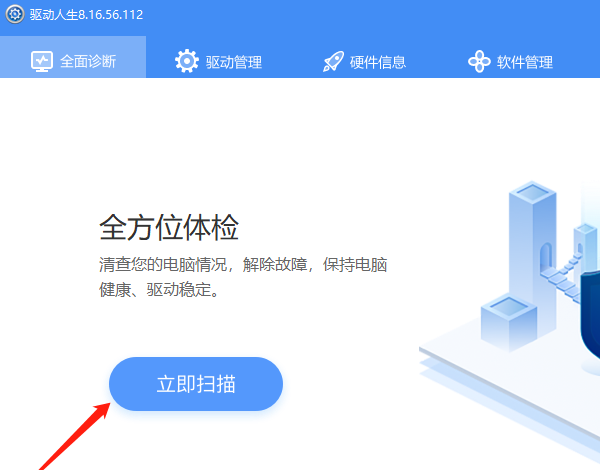
2、软件会自动识别电脑的硬件型号,推送相应的驱动更新到列表,找到键盘驱动程序点击“升级驱动”按钮;
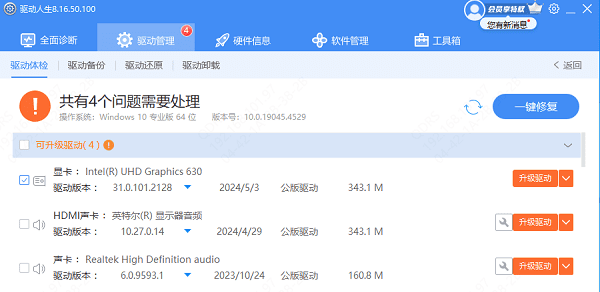
3、如果问题没有解决,找到“驱动卸载”选项,卸载掉键盘驱动。
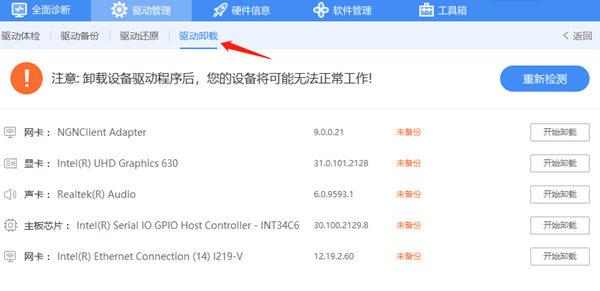
4、随后再次打开驱动人生安装即可。
第三招:检查是否有冲突程序
有时候某些应用程序可能会干扰键盘正常工作,尤其是那些具有自动完成、快捷键功能的软件。关闭所有非必要的后台程序,特别是杀毒软件等,看看问题是否得到缓解。此外,检查最近安装的新软件也很重要,因为它们可能引入了新的驱动程序或服务,与现有系统不兼容。

第四招:检查外接设备
如果你使用的是外接键盘,尝试更换USB端口连接,看是否是端口问题导致的。同时,检查连接线是否完好无损,无折损或接触不良现象。无线键盘的话,可以断开重新配对。
以上就是电脑键盘自动打字乱跳的解决方法,希望对你有帮助。如果遇到网卡、显卡、蓝牙、声卡等驱动的相关问题都可以下载“驱动人生”进行检测修复,同时它还支持驱动下载、驱动安装、驱动备份等等,可以灵活的安装驱动。



